主板又称主机板或母板,用英文称作“mainboard”或“motherboard”。
它是电脑中最基本的部件之一,同时也是许多设备的衔接点。主板上常见的故障有很多种,引发故障的原因更是名类繁多。因此认识一些常见的故障的现象和掌握一定维修技能是非常必要的。这里将对主板上常见的故障进行剖析。
【技术1】主板常见故障现象
电脑主板常见的故障大体可以分为以下这4类。
1、“不触发”故障
这种故障表现为不能开启电脑。
2、“黑屏”故障
这种故障表现为不能点亮显示器,这是电脑故障中最主要、最常见的故障。这种故障一般是主板、CPU、内存或显示部分的故障。主板的每一部分均可以造成“黑屏”故障。
3、“死机”故障
这种故障是指用户在使用过程中,经常性地“死机”或“蓝屏”,这可能是硬件的原因也可能是软件的原因。
4、不能“自举”故障
这类故障表现为不能引导系统,一般是系统文件或硬盘的故障,需重装系统或更换硬盘
【技术2】主板芯片故障维修
当用替换法对显卡,内存和CPU等硬件进行检测排除故障证明是主板上的问题时,根据现象找到对应芯片是否有虚焊现象,若是,则用电烙铁重新焊接芯片引脚即可;若是芯片有损坏或者烧坏的就需要更换芯片了。
注意
实际操作过程中一定要保证电烙铁可靠接地,不要让电烙铁过热,焊接时间也不能过长,以免引发周边电路损坏,焊接完毕后要清除焊接锡残留物,避免造成短路。
【技术3】主板无法正常启动并且有报警声的出现
主板内存插槽,性能较差,内存条上的金手指与插槽簧片接触不良或者内存条上的金手指表面被氧化,导致内存接触不好,从而引发报警现象。

图103更换内存条
处理方法是断开电源后取出内存条,用橡皮擦金手指,然后重新插入到内存插槽中。若内存太薄的话,可以用热熔胶,将插槽两侧的微小缝隙填平,以确保内存条不会左右晃动,同时能有效避免金手指被氧化。若还不能解决问题需要更换新的内存条,再不行就有可能更换主板了。
【技术4】主板上的电容长期工作后可能会出现炸裂或冒泡现象
主板无法正常发挥的滤波功能,供电电流中出现的很大成分的交流冲击波,导致主板工作不稳定,以致无法正常启动。
为了确保主板电容上的电压不致过高,应保证供电电源通过稳压器过滤,并且不能让计算机长期工作,防止电容过热。
【技术5】CPU供电不正常的话,主板也会无法正常启动,同时没有报警声
用万用表检测CPU周围的二极管、三极管是否正常工作,以便检查CPU供电是否正常。
【技术6】CPU风扇的固定卡子发生断裂
内存插槽出现断裂,或者内存插槽、CPU插座出现断针等,都有可能引发主板无法启动。要是出现断针或断裂现象,须重新更换新的配件。
BIOS是电脑中最基础且最重要的程序,为电脑提供最低级且最直接的硬件控制,电脑的原始操作都是依照固化在BIOS里的程序来完成的。因此如果BIOS出现故障将会导致影响电脑的正常工作。BIOS故障有很多,根据常见的BIOS故障现象及其产生的原因,可以通过相应的办法进行维修。
【技术7】BIOS常见故障现象
BIOS出现的故障现象主要表现在以下几个方面。
(1)电脑启动时,出现CMOS checksum error-Defaults loaded提示。
(2)开机后提示CMOS Battery State Low。
(3)主板能够显示,CMOS设置不能保存。
(4)主板不能开机。
(5)系统不能保存时间。
(6)新电池漏电,且不能开机。
(7)装上电池不能开机,取下电池能开机。
【技术8】造成BIOS故障的原因
造成BIOS故障的原因主要包括以下几个方面。
(1)电池没电或插座引脚与主板接触不良。
(2)BIOS程序损坏或BIOS版本太低。
(3)CMOS跳线设置错误。
(4)电池旁边的滤波电容漏电。
(5)实时时钟电路中的谐振电容损坏晶振不良或损坏。
(6)与晶振连接的电阻损坏。
(7)南桥芯片损坏。
【技术9】BIOS故障维修流程
出现故障后,可以按照下面的方法进行维修,如图104所示。

图104 BIOS故障维修流程图
注意
在刷新BIOS程序时,要使用高于原版本型号的BIOS程序。另外,如果无法找到所维修BIOS的程序,可以找一块相同型号的主板,然后用编程器将其BIOS数据读出复制到电脑中,再写到故障BIOS芯片中。
【技术10】优化BIOS后总出现“非法操作”错误提示
由于感染病毒、系统损坏、BIOS设置不当或者硬件不兼容,导致BIOS优化后出现“非法操作”的错误提示,具体维修步骤如下。
用最新版的杀毒软件查杀病毒,未见病毒。
检查BIOS中内存优化选项的设置。进入BIOS设置程序,选择Advaned Chipset Feature选项,查看其下的SDRAM Cycle Length和Bank Interleave选项,设置值分别为2和4Bank。
可能是由于将这两项值设得过高引起的,改为2.5和Disable,保存设置后退出。
重启电脑,故障排除。
【技术11】USB鼠标无法正常使用
由于BIOS中没有开启USB键盘接口,导致USB键盘安装后却无法使用,具体维修步骤如下。
启动时按下“Del”键进入BIOS设置主界面。
选择“Integrated Peripherals”功能项中的“USB Keyboard Support”项,将其设置为Enabled。
【技术12】升级BIOS后启动电脑时死机
由于升级BIOS,可能是造成其他主板的BIOS程序或BIOS版本不对引起的故障,具体维修方法如下。
由于电脑还可以启动,可以通过进入DOS模式把原来BIOS程序刷回去,即可解决问题。
【技术13】按Del键无法进入BIOS程序
由于BIOS的快捷键有多种,除了F1,有的还有F2键,若此时按住Del键就自然无法进入到BIOS程序,具体维修方法如下。
根据自己电脑的按键规则来按键进入BIOS。
【技术14】对CMOS进行放电操作后,依旧无法去掉开机密码
由于放电时没有拔掉主机电源线,主板依然可以为CMOS供电,导致无法去掉开机密码,具体维修方法如下。
拔掉电源线,打开机箱,将CMOS跳线插到Clear CMOS跳线上15s后在插回Normal跳线上,即可开机清除密码。
【技术15】电脑停电又有电后,会自动开机启动
由于电源管理设置问题、设置了自动关机或者ATX电源问题导致此类故障。具体维修步骤如下。
启动时按下“Del”键进入BIOS设置主界面。
开机进入BIOS设置,进入Power Management Setup将Power After PW-Fail选项设置为OFF,保存后退出。
关闭电脑电源,拔下插座,再接上插座,发现故障消失。
【技术16】电脑无法正常关机,出现关机画面后就死机
由于注册表损坏、系统BIOS或高级电源功能设置有问题、感染病毒或者是有程序无法关闭等原因引起的,具体维修步骤如下。
使用最新版的杀毒软件查杀病毒,未见病毒。
检查BIOS中的高级电源管理设置。进入BIOS设置程序,将Power Management Setup选项中的ACPI设置为APM即可排除故障。
【技术17】通过BIOS对电脑超频后,无法正常启动系统
由于超频引起的故障,具体维修方法如下。
在BIOS设置的“Load Fail-Safe Default”中的CPU设置改为默认值,保存设置后重启电脑,故障消失。
【技术18】USB接口键盘无法使用
由于键盘或键盘接口损坏,BIOS设置键盘选项不当引起的,具体维修步骤如下。
拔下键盘后再重新连接上键盘,故障依旧。
换上一个好的PS/2接口的键盘,在BIOS程序设置中检查Intergrated Peripherals选项中的USB设置,将USB Keyboard Support选项设置为Enable,保存退出。
重启电脑后,故障排除。
【技术19】对BIOS进行设置后,发现电脑启动不正常
由于BIOS设置问题、系统文件损坏、硬盘故障或者感染病毒引起电脑启动不正常。因为是对BIOS设置后产生的故障,可优先考虑查毒和检查BIOS设置,具体维修步骤如下。
电脑启动时,出现电脑从网卡启动的提示,是因为在BIOS中设置从网络启动引起的。
启动到BIOS设置,选择Feature SETUP选项,将First Boot Device启动项设置为“HDD-0”。
保存设置,重启电脑后故障消失。
中央处理单元(Central Process Unit)简称CPU,是电脑的核心部件,负责处理和运算电脑内部所有数据。因其在电脑中的地位相当重要,所以一旦发生故障就会造成很严重的后果。
【技术20】开机自检完成后死机故障
开机自检完成后死机,表现为硬盘、软盘都不能识别,无法启动。碰到此类问题可能是由于操作系统、软盘或者是CPU损坏引起的。解决方法如下。
(1)排除了操作系统和硬盘引导程序后,将故障锁定在CPU上,检查CPU以及CPU插座。
(2)CPU插座上的一个小孔有残留焊锡搭接在另一个孔上,造成短接影响CPU的正常工作。
(3)使用吸锡器去除焊锡,故障消失。
【技术21】CPU超频故障
CPU超频后很容易导致电脑死机、无法启动和蓝屏等故障。
(1)CPU超频导致运行死机
该现象是由于CPU散热不良引起的,打开机箱,启动电脑后观察CPU的风扇转速有没有变慢或者停转,以及短时间内散热片是否升温过快。如图105所示。
图108 解决CPU散热故障图
【技术24】CPU温度故障
温度过高引起的故障表现为电脑启动大半个小时或运行较大游戏软件时死机。
常见的解决方法都是先观察CPU风扇是否异常,清理风扇表面的灰尘,检查风扇轴承处的润滑油是否干涸,当故障依然存在时,可按照如下步骤解决故障。
进入CMOS设置,在“Chipset Features Setup”选项中,查看“CPU Warning Temperature”(如图109所示)项的当前设置值为50℃/122。
查看“Current CPU Temperature”选项,其当前值为53℃/127。
因为当前CPU温度超过了CPU所设置的警戒温度3℃,把“CPU warning Temperature”一项设置改为“60℃/140”。
保存设置后重新启动,故障排除。

图109 BIOS设置界面
【技术25】电脑自动重启
电脑自动重启一般都是出现在电脑运行一段时间后自行重启,关机一段时间后开机还是会出现这样的故障。可能是硬件故障或者由于CPU超频后没有给CPU增加电压,从而导致CPU供电不足引起的保护性自动重启。
在保证CPU风扇正确安装并且正常运行后,若故障依旧,可按如下步骤解决故障。
关闭电脑,断开电源后打开主机机箱。
找到主板调节CPU电压的跳线组,将CPU的电压增加0.1V。
接通电源,重新启动电脑,故障消失




 通常出现这类电脑故障很有可能是电脑闲置时间太长机箱内部积压过多灰尘导致短路就会出现闪火花黑屏主机不加电的情况,还有可能是室内湿度过高机箱电源连电短路、室 内电压不稳...
通常出现这类电脑故障很有可能是电脑闲置时间太长机箱内部积压过多灰尘导致短路就会出现闪火花黑屏主机不加电的情况,还有可能是室内湿度过高机箱电源连电短路、室 内电压不稳...  一台苹果笔记本,型号是A1466,故障是有时能开机,但是有时候按开关后不显示,风扇转了又停,停了 又转。 直接上电做检测,有时候能开机,有时开不起来。但是风扇会转,不开机时...
一台苹果笔记本,型号是A1466,故障是有时能开机,但是有时候按开关后不显示,风扇转了又停,停了 又转。 直接上电做检测,有时候能开机,有时开不起来。但是风扇会转,不开机时...  华硕飞行堡垒GL552VW 今天接了台华硕GL552VW不开机,接电源看待机电流,按开机键没有反应。 主板版号: 01 初步检测 全板阻值测量一遍,发现目标,1.0SUS到地,对地3。 这个电压是PCH桥...
华硕飞行堡垒GL552VW 今天接了台华硕GL552VW不开机,接电源看待机电流,按开机键没有反应。 主板版号: 01 初步检测 全板阻值测量一遍,发现目标,1.0SUS到地,对地3。 这个电压是PCH桥...  笔记本因为有着电池,再加上其便携性,成为了很多朋友日常生活中必备的重要工具。但是有用户在使用Macbook笔记本的时候,虽然可以正常使用,但在充电的时候发现笔记本充不进电了...
笔记本因为有着电池,再加上其便携性,成为了很多朋友日常生活中必备的重要工具。但是有用户在使用Macbook笔记本的时候,虽然可以正常使用,但在充电的时候发现笔记本充不进电了...  我今天要讲的这个主题是我们无论在日常使用还是维护电脑的时候经常会遇到的故障,那么导致出现这故障的大多数原因是主机内部某个部件接触不良或是损坏造成的,由于主机在开机...
我今天要讲的这个主题是我们无论在日常使用还是维护电脑的时候经常会遇到的故障,那么导致出现这故障的大多数原因是主机内部某个部件接触不良或是损坏造成的,由于主机在开机...  硬盘是电脑硬件设备中充当重要的存储媒介,大家平时把硬盘当作宝贝一样,生怕磕着碰着,但就算保护周到,硬盘该坏还是会坏。那么,电脑硬盘坏了能自己修好吗?其实,硬盘出现故...
硬盘是电脑硬件设备中充当重要的存储媒介,大家平时把硬盘当作宝贝一样,生怕磕着碰着,但就算保护周到,硬盘该坏还是会坏。那么,电脑硬盘坏了能自己修好吗?其实,硬盘出现故... 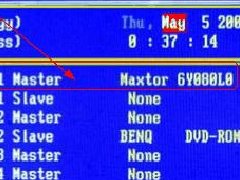 电脑蓝屏是非常常见的电脑故障而且大家应该留意到蓝屏的时候都会有相应的错误提示代码,我在以往的作品中也讲过不同蓝屏代码所代表的不同含义,如果大家觉得那些代码很不好记...
电脑蓝屏是非常常见的电脑故障而且大家应该留意到蓝屏的时候都会有相应的错误提示代码,我在以往的作品中也讲过不同蓝屏代码所代表的不同含义,如果大家觉得那些代码很不好记...  技嘉主板开机显示bios has been reset是什么问题...
技嘉主板开机显示bios has been reset是什么问题...  机器型号:MacBook Air A1466 主板板号:820-00165-A 问题现象:按开关键不触发,开机无反应。 维修过程: 一台苹果MacBook AirA1466笔记本,按开机键没反应,无法开机。 拆解,取出主板之后,...
机器型号:MacBook Air A1466 主板板号:820-00165-A 问题现象:按开关键不触发,开机无反应。 维修过程: 一台苹果MacBook AirA1466笔记本,按开机键没反应,无法开机。 拆解,取出主板之后,...  常见故障现象一:打印机能够运行,但是不能够打印。 1.1. 故障原因: a. 打印纸未安装好。 b. 使用电压超出规定范围。 c. 热敏打印头的电缆未连接好。 d. 打印头不能动作。 1.2. 排除方...
常见故障现象一:打印机能够运行,但是不能够打印。 1.1. 故障原因: a. 打印纸未安装好。 b. 使用电压超出规定范围。 c. 热敏打印头的电缆未连接好。 d. 打印头不能动作。 1.2. 排除方...  苹果A1278 触发掉电故障 《故障现象》 接修一台苹果A1278笔记本,板号:J30 820-3115,故障现象是触发掉电。 《维修过程》 机器接电源按开关故障现象触发电流到0.8A掉电,拆机检查发现主...
苹果A1278 触发掉电故障 《故障现象》 接修一台苹果A1278笔记本,板号:J30 820-3115,故障现象是触发掉电。 《维修过程》 机器接电源按开关故障现象触发电流到0.8A掉电,拆机检查发现主...  大家对硬盘都不陌生, 硬盘分固态硬盘与机械硬盘, 它们的读取速度与容量都有很大的区别,不过都是可以用来存储系统与重要文件数据的。 硬盘损坏是电脑的硬件故障中最常见的,...
大家对硬盘都不陌生, 硬盘分固态硬盘与机械硬盘, 它们的读取速度与容量都有很大的区别,不过都是可以用来存储系统与重要文件数据的。 硬盘损坏是电脑的硬件故障中最常见的,... 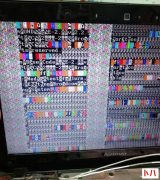 一台联想Y460P,描述的故障是开机花屏。 拆机检查发现外接现象一样,怀疑是显卡部分的问题。这段时间进水机子比较多。先看看确定无进 水,个人觉得是显存问题,不盲目做显卡。在...
一台联想Y460P,描述的故障是开机花屏。 拆机检查发现外接现象一样,怀疑是显卡部分的问题。这段时间进水机子比较多。先看看确定无进 水,个人觉得是显存问题,不盲目做显卡。在... 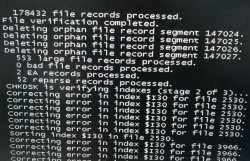 电脑开机硬盘自检过不去怎么办?...
电脑开机硬盘自检过不去怎么办?...  一台联想B340一体机,版号为CIH77S V1.0,故障是进系统后黑屏,黑屏后硬盘只是灯闪烁,强制关机后再开机电源只是灯亮,硬盘指示灯闪烁,还是黑屏,用手电照屏没有显示。 现在的机器...
一台联想B340一体机,版号为CIH77S V1.0,故障是进系统后黑屏,黑屏后硬盘只是灯闪烁,强制关机后再开机电源只是灯亮,硬盘指示灯闪烁,还是黑屏,用手电照屏没有显示。 现在的机器...  在诸多电脑故障中,电脑不能正常启动是最令人头痛的事了。 一、电脑能通过自检,稍后听到嘀一声,出现蓝屏等情况,无法登录Windows。 这种情况一般是由于系统损坏、驱动或硬件冲...
在诸多电脑故障中,电脑不能正常启动是最令人头痛的事了。 一、电脑能通过自检,稍后听到嘀一声,出现蓝屏等情况,无法登录Windows。 这种情况一般是由于系统损坏、驱动或硬件冲...  有些小伙伴在使用电脑的时候发现自己的鼠标不动了,不知道怎么办?今天这...
有些小伙伴在使用电脑的时候发现自己的鼠标不动了,不知道怎么办?今天这... 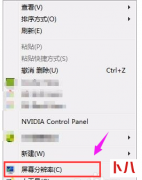 对电脑有姿深的了解就知道,闪屏和雪花屏主要是显卡的问题造成的,笔记本屏幕的主要问题是坏点。买之前一定要问商家包几个坏点,闪屏就像显卡驱动有问题那样,怎么解决才是关...
对电脑有姿深的了解就知道,闪屏和雪花屏主要是显卡的问题造成的,笔记本屏幕的主要问题是坏点。买之前一定要问商家包几个坏点,闪屏就像显卡驱动有问题那样,怎么解决才是关...  一台联想G470客户描述不充电,在系统里面可以认到电池,拆机,G470修到不少了,大部分都是保护隔离第一个管子挂掉或者公共点短路,或者是CPU没供电等问题。那就测量一下保护隔离...
一台联想G470客户描述不充电,在系统里面可以认到电池,拆机,G470修到不少了,大部分都是保护隔离第一个管子挂掉或者公共点短路,或者是CPU没供电等问题。那就测量一下保护隔离...  电脑损坏有两种,分别是 硬件损坏与软件损坏 ,硬件损坏的话我们一般都是先维修,修不好再更换;软件损坏一般都是直接重新安装系统。笔记本电脑相对来说比组装电脑出的故障要...
电脑损坏有两种,分别是 硬件损坏与软件损坏 ,硬件损坏的话我们一般都是先维修,修不好再更换;软件损坏一般都是直接重新安装系统。笔记本电脑相对来说比组装电脑出的故障要...  技嘉g41主板bios设置...
技嘉g41主板bios设置...  主板电源短路会导致哪些故障现象...
主板电源短路会导致哪些故障现象...  接到一台联想G470说插耳机外放有声音,耳机没声音,系统和驱动都装好了还是这样,跟客户说主板问题。 拆解发现是一块小板连接主板。加焊耳机口之后还是不识别耳机,客户说上一...
接到一台联想G470说插耳机外放有声音,耳机没声音,系统和驱动都装好了还是这样,跟客户说主板问题。 拆解发现是一块小板连接主板。加焊耳机口之后还是不识别耳机,客户说上一...  打印机,是我们日常工作中经常接触到的机器,而有很多朋友为了方便,也会购买小型打印机放在家中使用。但是,...
打印机,是我们日常工作中经常接触到的机器,而有很多朋友为了方便,也会购买小型打印机放在家中使用。但是,...  电脑使用久了,难免会出现各种各样的故障。有些用户就反映电脑昨天还是好好的,今天早上怎么按开机键都没反应。这是怎么回事呢? 其实电脑无法开机的原因有很多,今天黑鲨装机...
电脑使用久了,难免会出现各种各样的故障。有些用户就反映电脑昨天还是好好的,今天早上怎么按开机键都没反应。这是怎么回事呢? 其实电脑无法开机的原因有很多,今天黑鲨装机...  用户在使用键盘的时候遇到了键盘只能打出来字母却打不出汉字的情况,不知道该如何解决这个问题的小伙伴就要来...
用户在使用键盘的时候遇到了键盘只能打出来字母却打不出汉字的情况,不知道该如何解决这个问题的小伙伴就要来...  企业机房一经投入使用,基本上很长时间内都不会停止运行,一旦停止,对企业来说是巨大的经济损失,所以机房大多采用UPS(Uninterruptible Power System/Uninterruptible Power Supply)电源,即不...
企业机房一经投入使用,基本上很长时间内都不会停止运行,一旦停止,对企业来说是巨大的经济损失,所以机房大多采用UPS(Uninterruptible Power System/Uninterruptible Power Supply)电源,即不...  电脑主板不通电的解决方法...
电脑主板不通电的解决方法...  绿屏、黑屏各种五花八门的问题想必从计算机开始时代就一直困扰我们,而有些问题即使到现在依旧在 烦恼着很多PC玩家。而随着技术的进步,大部分电脑主板上已经自带了问题检修屏...
绿屏、黑屏各种五花八门的问题想必从计算机开始时代就一直困扰我们,而有些问题即使到现在依旧在 烦恼着很多PC玩家。而随着技术的进步,大部分电脑主板上已经自带了问题检修屏...  板号LL5A,机器到我手上故障是挡内存1.1A不亮。bios被干烂了,刷好bios补好bios脚位的断线,依旧不亮机。 供电复位都ok,存条件,发现有一路内存总线电压不对,只有1.7V。断开桥到内存...
板号LL5A,机器到我手上故障是挡内存1.1A不亮。bios被干烂了,刷好bios补好bios脚位的断线,依旧不亮机。 供电复位都ok,存条件,发现有一路内存总线电压不对,只有1.7V。断开桥到内存...  Mac怎么同时登录2个微信?苹果电脑微信双开教程...
Mac怎么同时登录2个微信?苹果电脑微信双开教程... 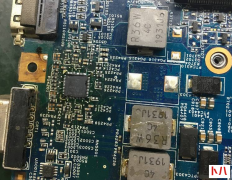 一台联想Z570笔记本电脑,芯片组:HM65+NV独显,故障现象开机后电流上到0.6 几,电脑显示器不显示,各供电正常,各个PG\复位都正常,就是不跑码,没有读内存动作,是个二修机 ,CP...
一台联想Z570笔记本电脑,芯片组:HM65+NV独显,故障现象开机后电流上到0.6 几,电脑显示器不显示,各供电正常,各个PG\复位都正常,就是不跑码,没有读内存动作,是个二修机 ,CP...  随着笔记本电脑价格的不断下降,如今拥有一台笔记本电脑已经不是什么稀罕事儿了。随之而来的各种问题也涌现出来了由于笔记本电脑是一个复杂、精密的系统,而且有不少用户在使...
随着笔记本电脑价格的不断下降,如今拥有一台笔记本电脑已经不是什么稀罕事儿了。随之而来的各种问题也涌现出来了由于笔记本电脑是一个复杂、精密的系统,而且有不少用户在使...  针式打印机属于击打式打印机,和喷墨、激光打印机都存在很大的差异,而针式打印机的这种差异是其他类型的打印...
针式打印机属于击打式打印机,和喷墨、激光打印机都存在很大的差异,而针式打印机的这种差异是其他类型的打印...  当苹果的 iPhone 引领了指纹识别的风潮,指纹识别,这个早就出现在笔记本上但从未火过的功能,如今也火了。现在很多欲购机者言必称要指纹识别功能的机型,没有就不买。 不过,关...
当苹果的 iPhone 引领了指纹识别的风潮,指纹识别,这个早就出现在笔记本上但从未火过的功能,如今也火了。现在很多欲购机者言必称要指纹识别功能的机型,没有就不买。 不过,关...  一、Windows系统黑屏问题 在一般黑屏或者蓝屏下大家都会以为是系统坏了,当然小编我也不敢说不是,但是 小编想说的是开机出现黑屏什么都没有或者屏幕显示无信号这种情况那又是啥...
一、Windows系统黑屏问题 在一般黑屏或者蓝屏下大家都会以为是系统坏了,当然小编我也不敢说不是,但是 小编想说的是开机出现黑屏什么都没有或者屏幕显示无信号这种情况那又是啥...  电脑机箱漏电怎么办? 电脑机箱漏电的原因分析: 1、外在原因导致电脑机箱漏电: 有些时候电脑存在漏电也可能并不是电脑机箱内部的主板或者电源漏电导致的,有的时候会发现机箱...
电脑机箱漏电怎么办? 电脑机箱漏电的原因分析: 1、外在原因导致电脑机箱漏电: 有些时候电脑存在漏电也可能并不是电脑机箱内部的主板或者电源漏电导致的,有的时候会发现机箱...  组装电脑 大家应该都不是很陌生了,因为它在我们的生活中可以说是随处可见!我们常见的组装电脑表面上是由两个部分组成, 一部分是机箱,一部分是显示器 ,其实组装电脑细致区...
组装电脑 大家应该都不是很陌生了,因为它在我们的生活中可以说是随处可见!我们常见的组装电脑表面上是由两个部分组成, 一部分是机箱,一部分是显示器 ,其实组装电脑细致区...  电脑主板出错什么意思有哪些故障...
电脑主板出错什么意思有哪些故障... 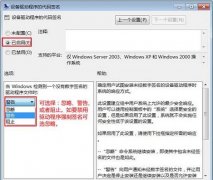 Win7中安装驱动程序时没有数字签名怎么办?...
Win7中安装驱动程序时没有数字签名怎么办?... 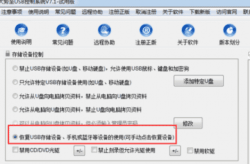 U盘插入提示未能成功安装设备驱动程序怎么办...
U盘插入提示未能成功安装设备驱动程序怎么办... 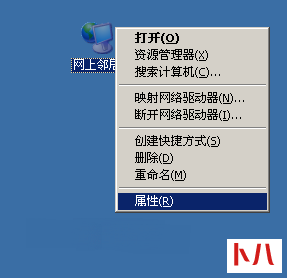 主板故障的分析和诊断...
主板故障的分析和诊断...  自己的笔记本电脑一有问题就找公司维修人员或者跑外边去修理,修一次几十几百的不在话下,在这方面自己真的一点动手能力都没有吗?平时说话天花乱坠,一说到电脑问题就是小白,...
自己的笔记本电脑一有问题就找公司维修人员或者跑外边去修理,修一次几十几百的不在话下,在这方面自己真的一点动手能力都没有吗?平时说话天花乱坠,一说到电脑问题就是小白,... 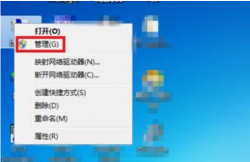 重装系统怎么办呢?现在很多小伙伴在电脑重装系统u盘读不出的时候都会选择使用U盘重装系统,但是也有朋友遇到U盘读...
重装系统怎么办呢?现在很多小伙伴在电脑重装系统u盘读不出的时候都会选择使用U盘重装系统,但是也有朋友遇到U盘读...  对于那些电脑高手来说,你的电脑从启动到进入系统桌面,他已经大体知道了你的电脑配置与性能。以及通过电脑主板的自检信息,就能判断出电脑硬件的问题所在。因为一旦检测到电...
对于那些电脑高手来说,你的电脑从启动到进入系统桌面,他已经大体知道了你的电脑配置与性能。以及通过电脑主板的自检信息,就能判断出电脑硬件的问题所在。因为一旦检测到电... 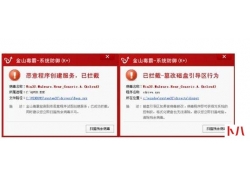 主板BIOS被CIH病毒破坏有哪些解决方法...
主板BIOS被CIH病毒破坏有哪些解决方法... 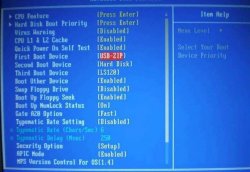 主板bios不认usb键盘...
主板bios不认usb键盘... 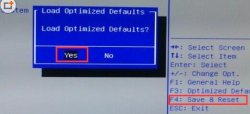 主板中coms的默认设置怎么恢复还原...
主板中coms的默认设置怎么恢复还原...